結論を言うと、Windowsのコマンドプロンプトからpipコマンドでアンインストールをする場合は、管理者モードで実行した方がよい。
以前、pip uninstall XXXXXXでアンインストールしようとして、途中から「アクセス権限がありません」などと大量に表示され失敗してしまった事があった。
アンインストール手順
※一応インストールされているPythonへのパスが通っていることが前提です。
Windowsのタスクバー検索に「cmd」と入力するとコマンドプロンプトが選択されるので、管理者として実行をクリックして起動。
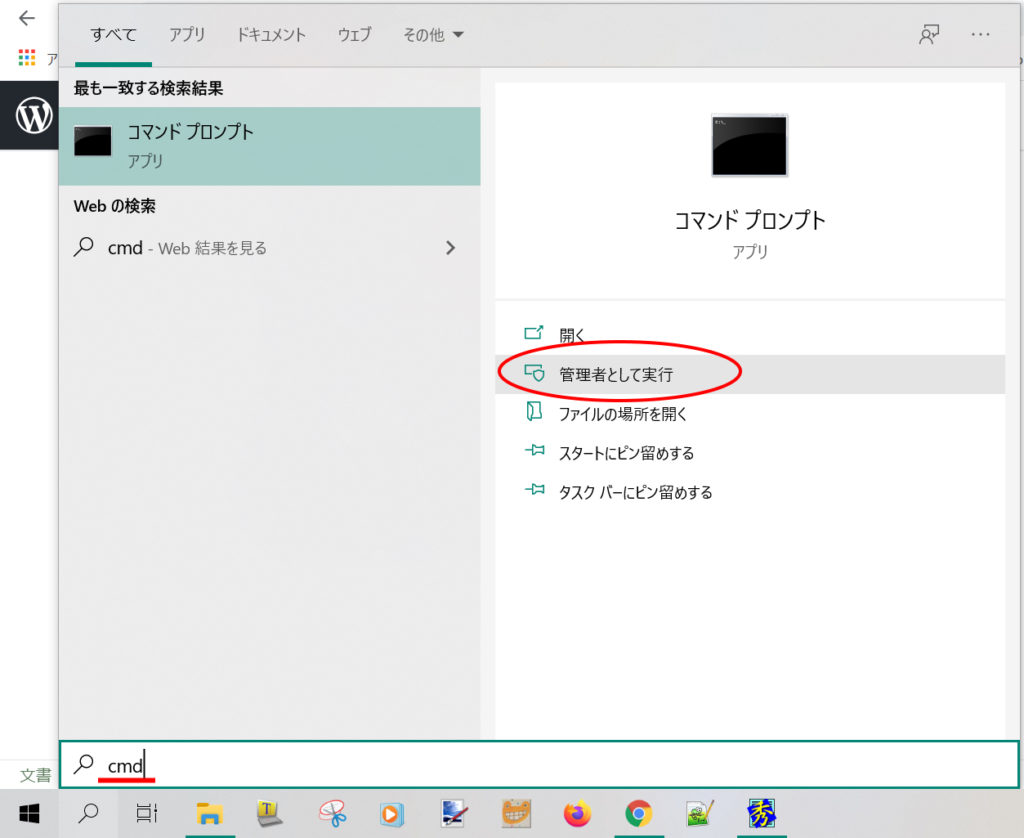
pip listコマンドで、現在インストールされているライブラリ名一覧を表示。
実際のイメージ
C:\Windows\system32>pip list
Package Version
---------- -------
colorama 0.4.3
pip 19.2.3
qrcode 6.1
setuptools 41.2.0
six 1.15.0
例として、上記例で表示されているqrcodeライブラリをアンインストールしたい場合は、
pip uninstall qrcodeとする。
途中で、Proceed (y/n)? などと消去の確認があるので、アンインストールしたい場合は、yを打ち込んでEnterキーを押す。
Successfully uninstalled 《ライブラリ名》
と表示されればアンインストール成功。
実際のイメージ
C:\Windows\system32>pip uninstall qrcode
Uninstalling qrcode-6.1:
Would remove:
c:\users\t02-01\appdata\local\programs\python\python38\lib\site-packages\qrcode-6.1.dist-info\*
c:\users\t02-01\appdata\local\programs\python\python38\lib\site-packages\qrcode\*
c:\users\t02-01\appdata\local\programs\python\python38\scripts\qr.exe
c:\users\t02-01\appdata\local\programs\python\python38\share\man\man1\qr.1
Proceed (y/n)? y
Successfully uninstalled qrcode-6.1
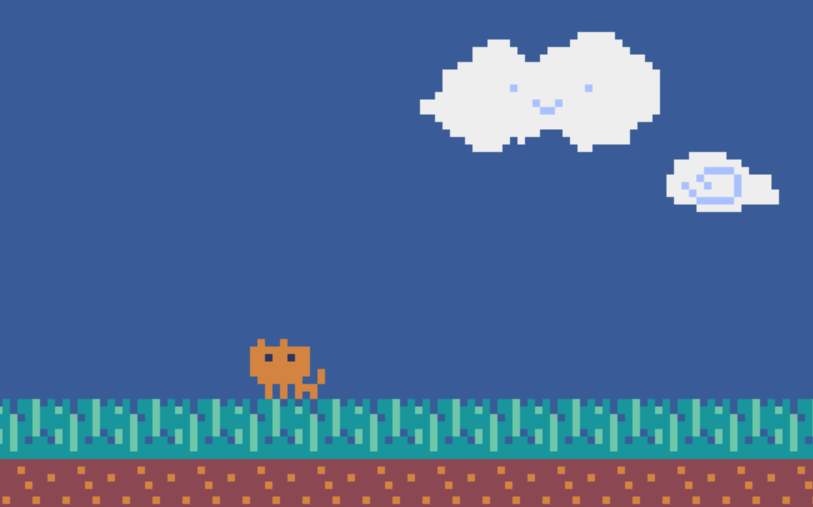
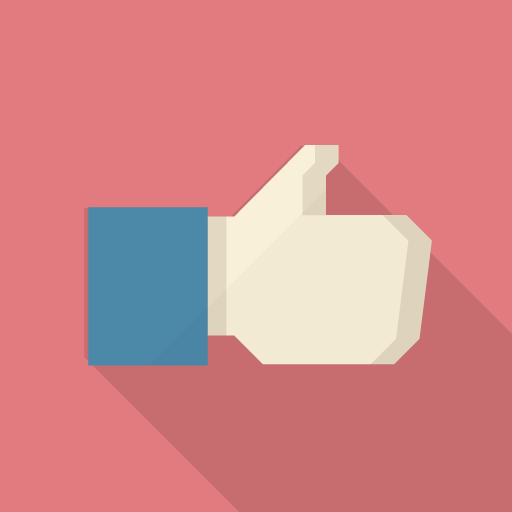
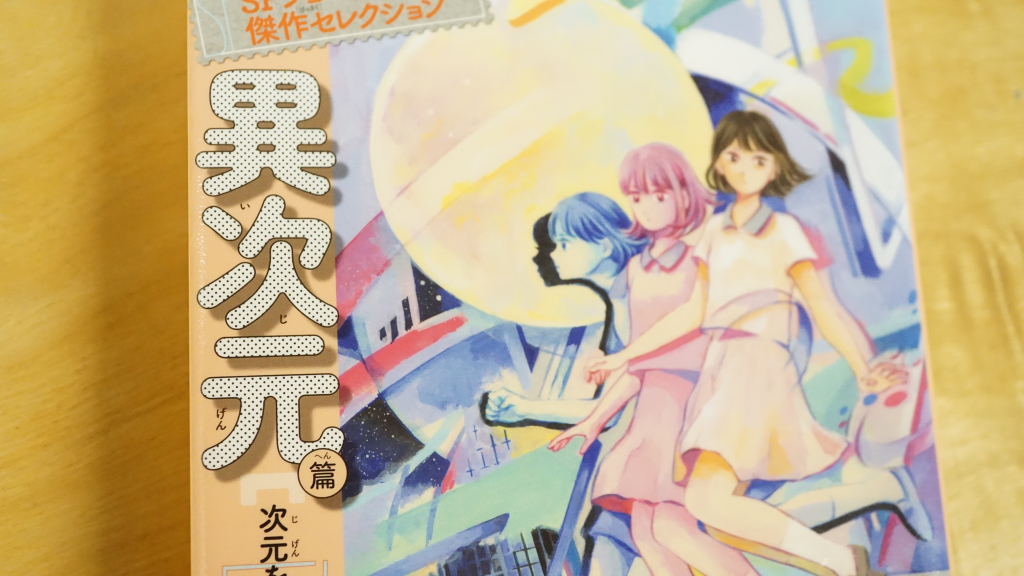
コメント